您好,登錄后才能下訂單哦!
您好,登錄后才能下訂單哦!
這篇文章主要介紹“android動態更新的方法”的相關知識,小編通過實際案例向大家展示操作過程,操作方法簡單快捷,實用性強,希望這篇“android動態更新的方法”文章能幫助大家解決問題。
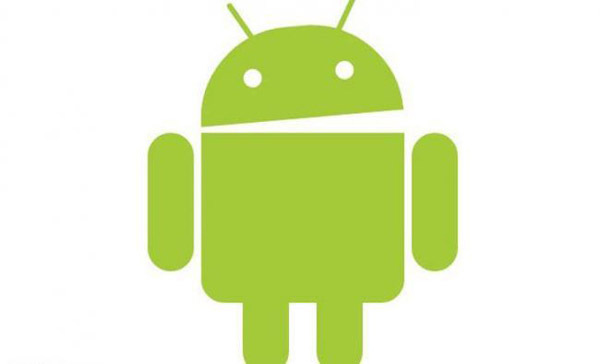
原理1 activity-alias
在AndroidMainifest中,有兩個屬性:
// 決定應用程序***啟動的Activity android.intent.action.MAIN // 決定應用程序是否顯示在程序列表里 android.intent.category.LAUNCHER
另外,還有一個activity-alias屬性,這個屬性可以用于創建多個不同的入口,相信做過系統Setting和Launcher開發的開發者在系統的源碼中應該見過很多。
原理2 PM.setComponentEnabledSetting
PackageManager是一個大統領類,可以管理所有的系統組件,當然,如果Root了,你還可以管理其它App的所有組件,一些系統優化工具就是通過這個方式來禁用一些后臺Service的。
使用方式異常簡單:
private void enableComponent(ComponentName componentName) { mPm.setComponentEnabledSetting(componentName, PackageManager.COMPONENT_ENABLED_STATE_ENABLED, PackageManager.DONT_KILL_APP); } private void disableComponent(ComponentName componentName) { mPm.setComponentEnabledSetting(componentName, PackageManager.COMPONENT_ENABLED_STATE_DISABLED, PackageManager.DONT_KILL_APP); }根據PackageManager.COMPONENT_ENABLED_STATE_ENABLED和PackageManager.COMPONENT_ENABLED_STATE_DISABLED這兩個標志量和對應的ComponentName,就可以控制一個組件的是否啟用。
動態換Icon
有了上面的兩個原理,來實現動態更換Icon就只剩下思路問題了。
首先,我們創建一個Activity,作為默認的入口并帶著默認的圖片,再創建一個雙11的activity-alias,指向默認的Activity并帶有雙11的圖片,再創建一個雙12的activity-alias,指向默認的Activity并帶有雙12的圖片……等等等。
<activity android:name=".MainActivity"> <intent-filter> <action android:name="android.intent.action.MAIN"/> <category android:name="android.intent.category.LAUNCHER"/> </intent-filter> </activity> <activity-alias android:name=".Test11" android:enabled="false" android:icon="@drawable/s11" android:label="雙11" android:targetActivity=".MainActivity"> <intent-filter> <action android:name="android.intent.action.MAIN"/> <category android:name="android.intent.category.LAUNCHER"/> </intent-filter> </activity-alias> <activity-alias android:name=".Test12" android:enabled="false" android:icon="@drawable/s12" android:label="雙12" android:targetActivity=".MainActivity"> <intent-filter> <action android:name="android.intent.action.MAIN"/> <category android:name="android.intent.category.LAUNCHER"/> </intent-filter> </activity-alias>
等等,這樣有個問題,那就是這樣會在Launcher上顯示3個入口,所以,默認我們會把這些activity-alias先禁用,等到要用的時候再啟用,養兵千日,用兵一時。
public class MainActivity extends AppCompatActivity { private ComponentName mDefault; private ComponentName mDouble11; private ComponentName mDouble12; private PackageManager mPm; @Override protected void onCreate(Bundle savedInstanceState) { super.onCreate(savedInstanceState); setContentView(R.layout.activity_main); mDefault = getComponentName(); mDouble11 = new ComponentName( getBaseContext(), "com.xys.changeicon.Test11"); mDouble12 = new ComponentName( getBaseContext(), "com.xys.changeicon.Test12"); mPm = getApplicationContext().getPackageManager(); } public void changeIcon11(View view) { disableComponent(mDefault); disableComponent(mDouble12); enableComponent(mDouble11); } public void changeIcon12(View view) { disableComponent(mDefault); disableComponent(mDouble11); enableComponent(mDouble12); } private void enableComponent(ComponentName componentName) { mPm.setComponentEnabledSetting(componentName, PackageManager.COMPONENT_ENABLED_STATE_ENABLED, PackageManager.DONT_KILL_APP); } private void disableComponent(ComponentName componentName) { mPm.setComponentEnabledSetting(componentName, PackageManager.COMPONENT_ENABLED_STATE_DISABLED, PackageManager.DONT_KILL_APP); } }OK了,禁用默認的Activity后,啟用雙11的activity-alias,結果不變還是指向了默認的Activity,但圖標已經發生了改變。
根據ROM的不同,在禁用了組件之后,會等一會,Launcher會自動刷新圖標。
效果參考下圖。
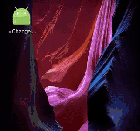
關于“android動態更新的方法”的內容就介紹到這里了,感謝大家的閱讀。如果想了解更多行業相關的知識,可以關注億速云行業資訊頻道,小編每天都會為大家更新不同的知識點。
免責聲明:本站發布的內容(圖片、視頻和文字)以原創、轉載和分享為主,文章觀點不代表本網站立場,如果涉及侵權請聯系站長郵箱:is@yisu.com進行舉報,并提供相關證據,一經查實,將立刻刪除涉嫌侵權內容。